
Spotify Premium è ora più costoso di diversi famosi servizi musicali. Con così tante opzioni per i servizi di streaming musicale e che possono sembrare tutti simili, probabilmente hai pensato di passare a uno più economico, come YouTube MusicSebbene la qualità audio su YouTube Music sia inferiore rispetto a Spotify, passando a YouTube Music Premium, come con Spotify, rimuove tutte le pubblicità, consente i download e offre funzionalità complete.
Ma ricominciare tutto da capo da zero su un servizio diverso può essere fastidioso. Inoltre, Spotify e YouTube Music non hanno una funzionalità nativa per consentirti di trasferire le playlist. Quindi, questo ti lascia alla mercé di strumenti di terze parti per caricare Spotify playlist musicale su YouTube Musica. Se non vuoi perdere tutte le tue playlist perfettamente curate su Spotify dopo essere passati a YouTube Music, segui i metodi più semplici che abbiamo elencato per trasferire il tuo Spotify playlist su YouTube Music e riprendi l'ascolto!
Guida ai contenuti Opzione 1. Carica Spotify Playlist su YouTube Music manualmenteOpzione 2. Carica Spotify Playlist su YouTube Music Online tramite Playlist BuddyOpzione 3. Carica Spotify Playlist per YouTube Music Online tramite TuneMyMusicConclusione
Puoi caricare playlist musicali su YouTube Music? Fortunatamente, YouTube Music consente agli utenti di caricare fino a 100,000 brani nella propria libreria YouTube Music. Ma perché le persone hanno segnalato di non essere riuscite a caricare Spotify download su YouTube Music? È essenziale ricordare che tutta la musica scaricata da Spotify è in formato Ogg Vorbis con crittografia DRM (Digital Rights Management) e il caricamento su YouTube Music è limitato ai contenuti non crittografati.
Per caricare in sicurezza Spotify playlist musicale su YouTube Music, hai bisogno di una soluzione che possa rimuovere la protezione DRM da Spotify brani e convertirli in formati audio supportati da YouTube Music come FLAC, M4A, MP3, OGG e WMA. Ecco dove DumpMedia Spotify Music Converter entra in gioco.
Che tu abbia Spotify Premium o no, DumpMedia Spotify Music Converter può aiutarti a scaricare e convertire Spotify singoli, album, playlist e podcast in più formati senza DRM, come MP3, M4A, WAV, FLAC, AIFF, AAC e ALAC. Così puoi gestirli facilmente come backup sicuri o ascoltarli offline usando qualsiasi dispositivo multimediale di tua proprietà. Puoi anche mantenere Spotify musica dopo aver annullato l'abbonamento.
Come posso caricare Spotify playlist musicale su YouTube Music manualmente Prima di aggiungere musica a YouTube Music, segui i passaggi sottostanti per convertire la musica in file supportati da YouTube Music utilizzando DumpMedia Spotify Music Converter.
Passo 1. Scarica e installa DumpMedia Spotify Music Converter sul tuo Mac/PC. Avvialo e vedrai l'interfaccia. Usa il tuo Spotify Account Premium/Gratuito per accedere.
Passo 2. Quindi, trascina direttamente i brani o le playlist che desideri caricare su YouTube Music sull'icona mobile "+" per aggiungerli alla coda di conversione e preparare il download.

Passo 3. Aggiungere Spotify brani su YouTube Music, fai clic sul pannello Formato per scegliere MP3 o FLAC come formato di output. Anche le altre impostazioni dei parametri di output rimanenti possono essere modificate a piacere.

Passo 4. Dopo aver finalizzato tutto, ora puoi iniziare a convertire le tracce selezionate facendo clic sul pulsante "Converti". Una volta completato il processo di conversione, potrai finalmente visualizzare la traccia scelta nella cartella che hai impostato in precedenza.

Dopo aver convertito il tuo Spotify playlist musicale in file senza DRM, sei pronto per caricare su YouTube Music. Caricare manualmente i file musicali su YouTube Music è piuttosto semplice. Abbiamo menzionato i passaggi di seguito:
Passo 1. Sul tuo computer, vai su music.youtube.com. E poi accedi al tuo account.
Passo 2. Fai clic sull'icona del tuo profilo in alto a destra dello schermo. Seleziona l'opzione "Carica musica".
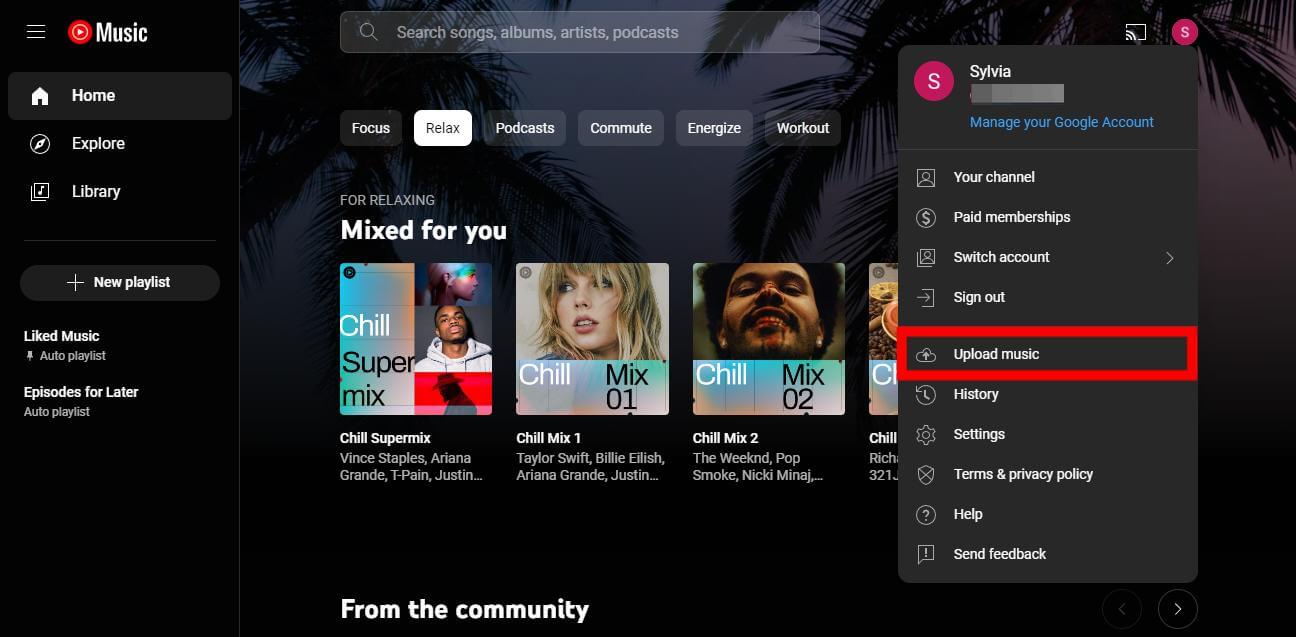
Passo 3. Ora si aprirà una finestra del browser dei file. Individua il Spotify i download che vuoi caricare e selezionali per caricarli.
Passo 4. Prima di caricare le canzoni, devi accettare la politica utente di YouTube. Clicca su "Accetta".
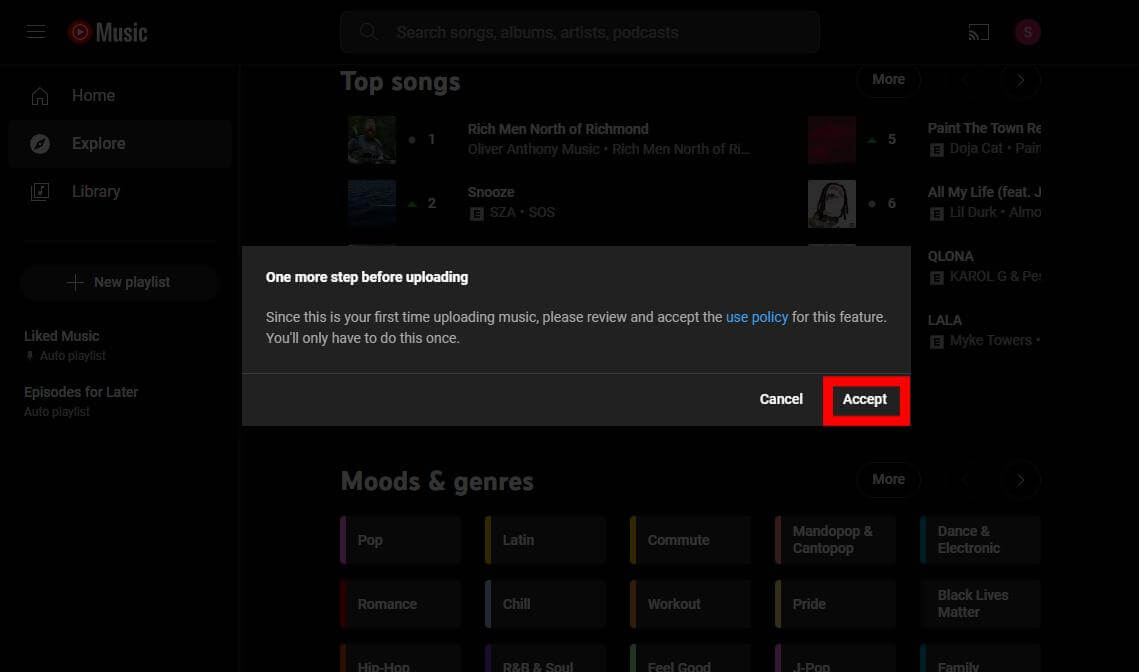
Passo 5. Puoi vedere l'avanzamento di ogni file nella finestra. Puoi anche annullare o mettere in pausa il caricamento in qualsiasi momento cliccando su Stop.
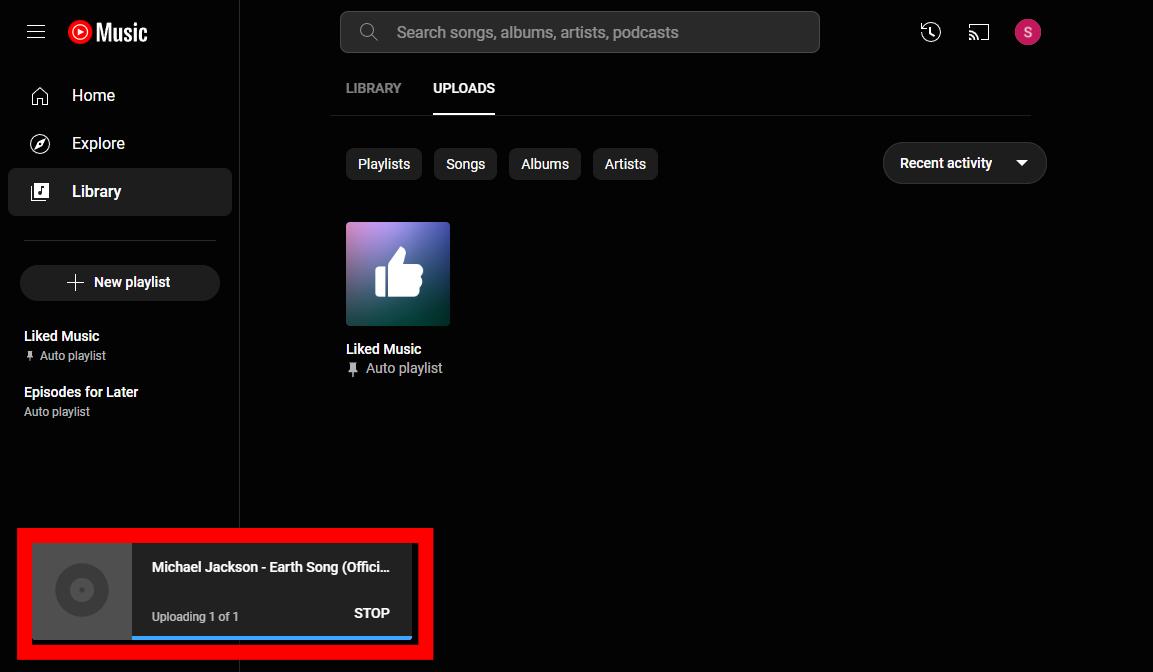
Una volta completati il caricamento e l'elaborazione, puoi trovare la tua musica nella scheda Libreria sotto Caricamenti. Ecco fatto! Hai appena imparato come caricare Spotify playlist musicale su YouTube Music manualmente in semplici passaggi.
Playlist Buddy è un'app gratuita per la conversione delle playlist che puoi utilizzare per trasferire i tuoi brani Spotify playlist online. Tuttavia, questa app web offre solo conversioni di playlist tra Spotify e YouTube Music. In altre parole, non puoi utilizzarlo con altri servizi di streaming musicale.
Caricare Spotify playlist musicale su YouTube Music, segui i passaggi sottostanti:
Passo 1. Vai al sito web di Playlist Buddy nel tuo browser. Fai clic su Accedi per Spotify pulsante.
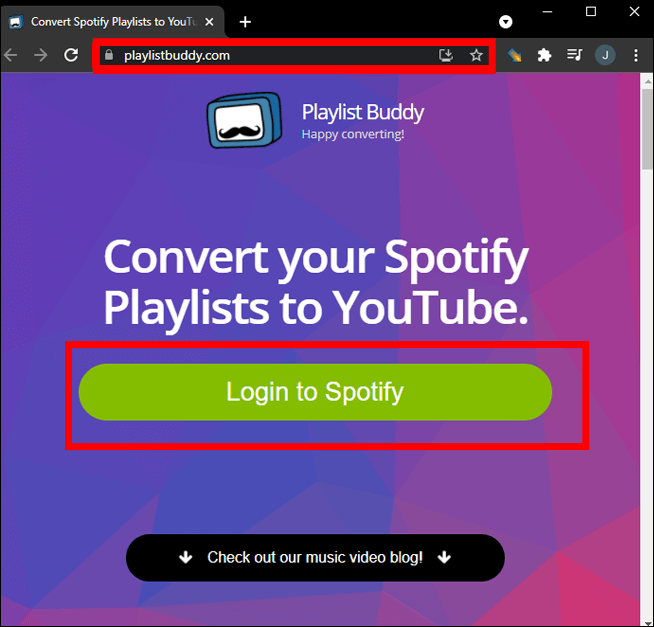
Passo 2. Quindi seleziona Accetto per consentire a Playlist Buddy di accedere al tuo Spotify dati dell'account.
Passo 3. Fai clic sul pulsante Accedi a YouTube sul lato destro dello schermo.
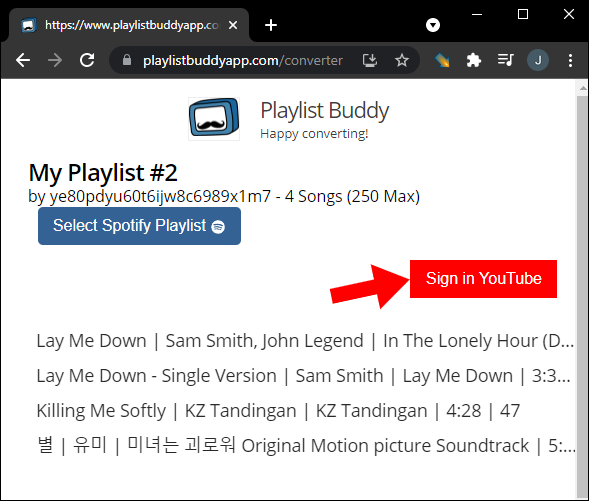
Passo 4. Scegliere il Spotify playlist che vuoi trasferire nella barra laterale sinistra. Seleziona il pulsante Converti playlist sul lato destro.
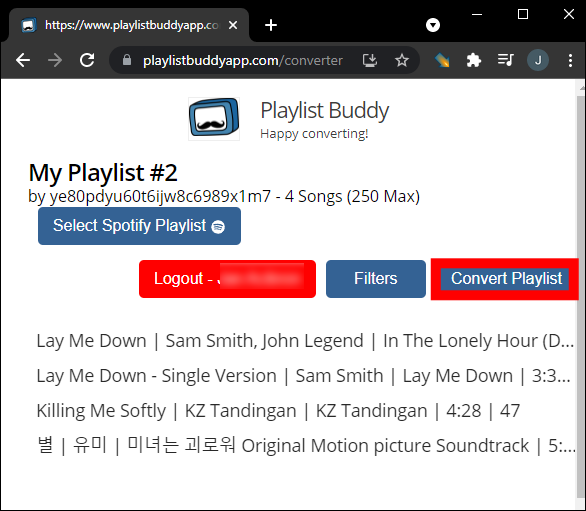
Questo è tutto. A seconda di quante tracce contiene, Playlist Buddy impiegherà qualche minuto per trasferire la tua playlist. Mentre Playlist Buddy ti farà sapere se non tutte le tracce sono state trasferite, non ti farà sapere quali non ce l'hanno fatta. Inoltre, ricorda che questa app di terze parti ti limita a un massimo di 250 brani totali per playlist, ma è gratuita!
TuneMyMusic è un servizio completamente gratuito che si distingue perché semplifica lo spostamento dei tuoi Spotify playlist in batch. Supporta anche numerose app di streaming musicale, tra cui Amazon Music, TIDAL, SoundCloud, Deezer, Apple Music e YouTube Music. La cosa migliore di TuneMyMusic è che non hai bisogno di un'app per eseguire il trasferimento dei tuoi Spotify playlist su YouTube Music. Invece, puoi andare sul browser desiderato del tuo PC o dispositivo mobile e accedere alla versione web.
Puoi ottenere fino a 500 tracce da convertire gratuitamente. Tuttavia, TuneMyMusic offre anche un'opzione premium che aggiunge conversioni illimitate. Per caricare Spotify playlist musicale su YouTube Music online utilizzando TuneMyMusic, ecco cosa devi fare:
Passo 1. Accedi all'app web TuneMyMusic sul tuo browser e clicca sul pulsante Iniziamo.
Passo 2. Quindi, dall'elenco delle app disponibili, fare clic su Spotify icona.
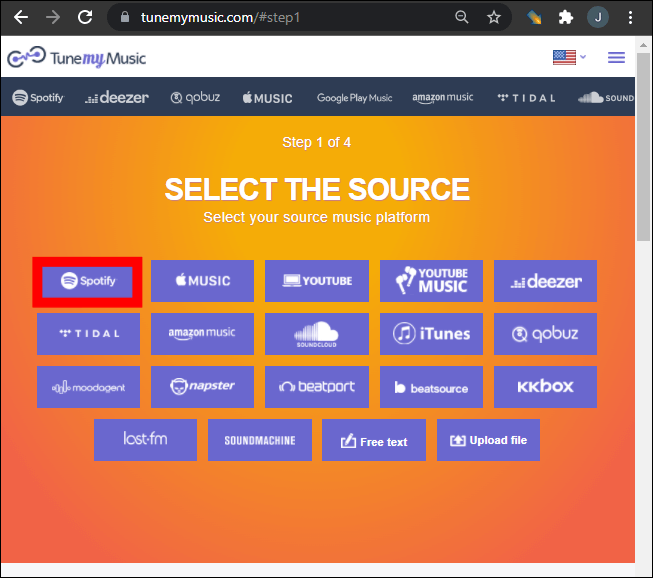
Passo 3. Nella finestra pop-up, accedi al tuo Spotify account e clicca su Accetto per "Consentire Spotify per connettersi a: TuneMyMusic".
Passo 4. Nella pagina successiva, seleziona Carica da Spotify account oppure copia/incolla il suo URL nella casella fornita.
Passo 5. Le tue playlist si caricheranno tra un po'. Una volta fatto, seleziona Seleziona destinazione in basso e seleziona l'icona di YouTube Music dall'elenco delle icone disponibili.
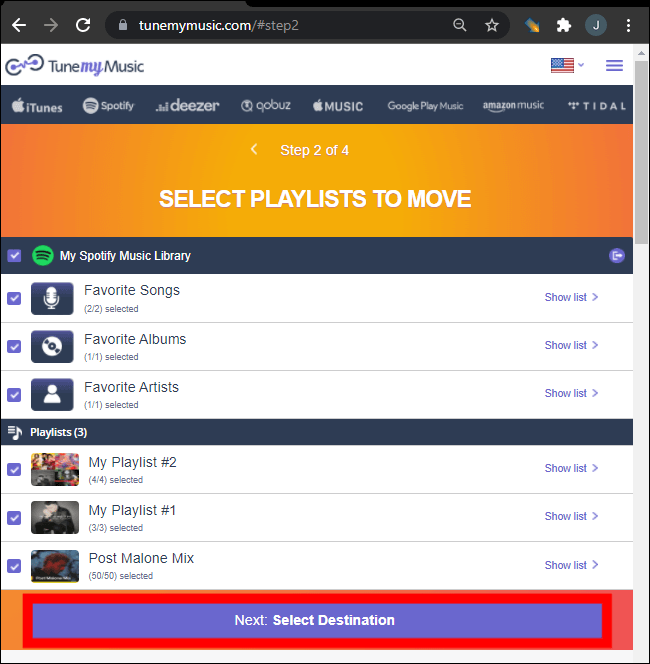
Passo 6. Quindi, proprio come con Spotify, dovrai effettuare l'accesso al tuo account YouTube Music. Una volta fatto, premi Start Moving My Music.
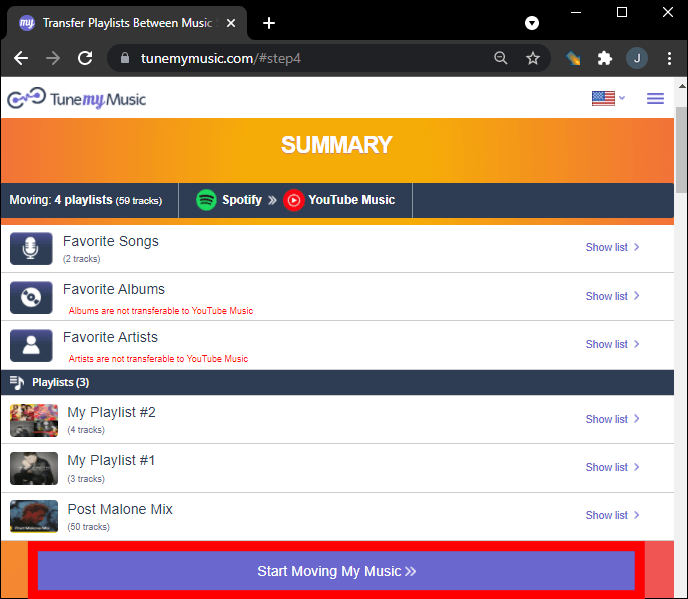
E questo è tutto. Puoi semplicemente andare su YouTube Music per trovare il file trasferito Spotify playlist. Nota che durante il processo di trasferimento, vedrai alcune tracce "mancanti". Ciò indica che quelle tracce mancano dal catalogo di YouTube Music stesso. Questo è generalmente raro, ma quando succede, è meglio scaricare un'intera playlist usando DumpMedia Spotify Music Converter e caricarlo manualmente su YouTube Music.
Inoltre, il servizio di trasferimento come TuneMyMusic ha bisogno di accedere a entrambi i tuoi account musicali, il che potrebbe essere preoccupante se non condividi mai le tue password. Dovresti revocare i permessi di terze parti tramite il menu delle impostazioni su Spotify dopo aver utilizzato TuneMyMusic.
In conclusione, trasferire la persona amata Spotify playlist su YouTube Music è ora più facile che mai. Sia che tu scelga DumpMedia Spotify Music Converter, Playlist Buddy, TuneMyMusic o altri, esiste un metodo adatto alle tue esigenze. Con questi strumenti a tua disposizione, puoi caricare senza sforzo Spotify playlist musicale su YouTube Music e continua ad ascoltare i tuoi brani preferiti su YouTube Music.
Quando mancano metadati nelle canzoni che stai convertendo, potresti scoprire che alcune non riescono a passare a Playlist Buddy e TuneMyMusic. A volte questo può accadere quando un artista non è sulla piattaforma su cui ti stai trasferendo. Se ciò accade, puoi prendere in considerazione l'utilizzo di DumpMedia Spotify Music Converter scaricare Spotify contenuti come file locali e poi importarli su YouTube Music, così puoi ascoltarli senza preoccuparti di altri problemi di trasferimento. Ora, premi il pulsante qui sotto e provaci!
